
Tabla de contenido:
- Autor John Day [email protected].
- Public 2024-01-30 08:44.
- Última modificación 2025-01-23 14:40.

A diferencia de muchos otros modelos, el Nokia 6280 no parece estar hecho para que los usuarios puedan quitar la cubierta de la pantalla ellos mismos. Esto molesta a quienes tienen polvo entre la pantalla LCD real y la cubierta de la pantalla, que son muchos propietarios … En realidad, con el tiempo, son todos. Inspirado por una breve instrucción en el foro de Mobileburn.com, pensé que una instrucción más precisa sería ser útil Gracias a Moby en
Paso 1: ubicación de los clips que sujetan la cubierta en su lugar

Primero necesitamos soltar los dos clips laterales superiores y el clip superior.
Abra el control deslizante, coloque el teléfono de modo que la parte posterior quede hacia arriba y observe dónde se encuentran el clip superior y los clips laterales superiores.
Paso 2: soltar los clips superiores


Si se suelta el segundo clip del lado superior, el clip opuesto tiende a volver a colocarse en su lugar. Por lo tanto, suelte un clip lateral superior, luego el clip superior y luego el otro clip lateral superior. Un clip lateral superior se suelta tirando de la parte trasera (actualmente hacia arriba) de la cubierta de la pantalla hacia afuera con una uña o algo similar.
Paso 3: soltar los clips laterales inferiores

Para liberar los clips del lado inferior, pase una uña, un pedazo delgado de plástico o una tarjeta de crédito del clip del lado superior, a lo largo del espacio entre la tapa de la pantalla y la diapositiva, hasta que se suelte el clip del lado inferior. Repita para el otro lado, pero no intente aflojar la parte inferior todavía, ya que correrá el riesgo de romper los dos clips inferiores.
Paso 4: quitar la cubierta

Ahora se publican todos los clips, excepto los dos clips inferiores, que aún no están visibles.
Cierre la corredera con cuidado, pero deténgase si la corredera es mucho más difícil de mover. En ese caso, la cubierta está aflojando el agarre en los clips inferiores y debe volver a levantarse por ahora. Cuando la corredera está cerrada, se puede quitar por completo deslizando, no inclinando, la tapa y también hacia abajo.
Paso 5: eliminar el polvo

Ahora puede quitar el polvo del interior de la funda. Si usted, como la mayoría de los usuarios, no tiene un aerosol de aire, puede soplar aire usted mismo, pero tenga cuidado de no dejar que salga nada. En realidad, vale la pena chuparse la boca seca de antemano: es extraño de describir, pero relevante.
Paso 6: reensamblaje, retroceso

Todo es igual solo al revés, excepto los clips laterales que pueden colocarse más o menos al mismo tiempo.
Primero, vuelva a colocar la cubierta en los dos clips inferiores mientras la corredera está cerrada. Asegúrese de que la parte inferior de la cubierta esté alineada con la parte inferior del teléfono. Luego, primero abra la corredera o coloque los clips laterales inferiores mientras la corredera está cerrada.
Paso 7: Colocación de los clips superiores


Finalmente, los clips laterales superiores y el clip superior deben volver a colocarse en su lugar.
Empuje suavemente la corredera y la cubierta con un dedo a cada lado de los clips laterales superiores. Asegúrese de que la parte superior de la cubierta se alinee con la diapositiva como se muestra en la imagen de abajo. ¡Eso es todo, has terminado!
Recomendado:
¡Extienda la vida de su computadora portátil! Limpiar el polvo de su disipador de calor: 3 pasos

¡Extienda la vida de su computadora portátil! Limpiar el polvo de su disipador de calor: una descripción muy básica de cómo limpié el polvo del disipador de calor de mi portátil Toshiba. ¡Había tanto allí! No puedo creer que los fabricantes no recomienden y alienten esta práctica. Si el polvo bloquea la entrada y salida de aire y
Extracción de datos con un ESP8266 / ESP32: 7 pasos
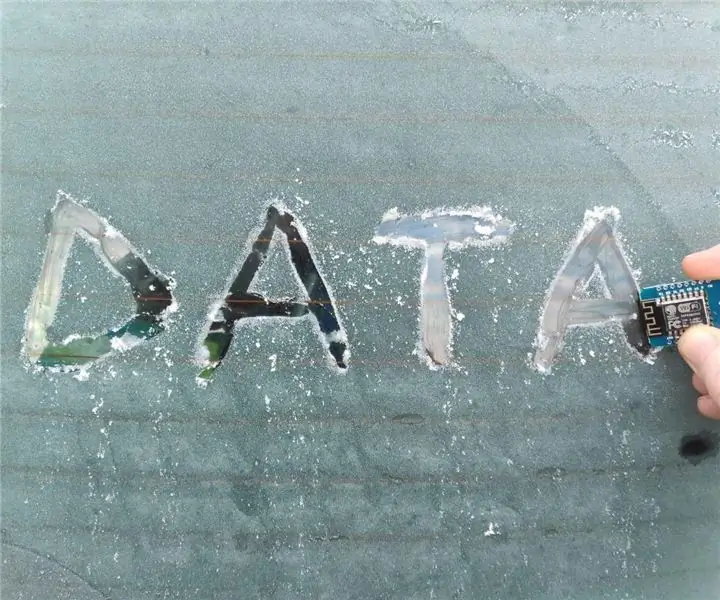
Extracción de datos con un ESP8266 / ESP32: ¿Alguna vez ha querido obtener datos para sus proyectos Arduino, pero no hay una API pública para ello? ¿O en casos como la API de Instagram donde el proceso de configuración no es muy conveniente? En este Instructable vamos a ver 2 opciones diferentes
Pantalla LCD I2C / IIC - Use una pantalla LCD SPI para la pantalla LCD I2C usando el módulo SPI a IIC con Arduino: 5 pasos

Pantalla LCD I2C / IIC | Use una pantalla LCD SPI para la pantalla LCD I2C usando el módulo SPI a IIC con Arduino: Hola a todos, ya que una pantalla LCD SPI 1602 normal tiene demasiados cables para conectar, por lo que es muy difícil conectarlo con arduino, pero hay un módulo disponible en el mercado que puede Convierta la pantalla SPI en la pantalla IIC, por lo que solo necesita conectar 4 cables
Extracción de pistas de batería de archivos MIDI: 4 pasos
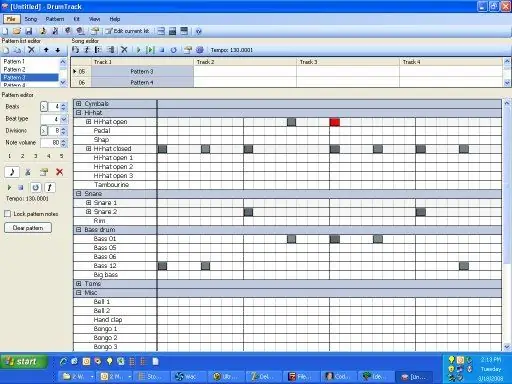
Extracción de pistas de batería de archivos MIDI: este Instructable le guía a través de la extracción de una pista de batería de una canción MIDI. Luego, puedes tocar o crear una versión de la canción o dejar volar tu creatividad. Aquí hay una pista de batería de muestra que hice usando este método. Es de la canción de los Beatles
Solución de polvo de pantalla Samsung I600 / Blackjack: 4 pasos

Samsung I600 / Blackjack Screen Dust Fix: Hola a todos, si ustedes (como yo) tienen un Samsung SGH-i600 (o blackjack en Estados Unidos) y han notado que el polvo entra en la unidad y se acumula en la esquina superior izquierda de la pantalla, creo Tengo una solución para ti. Imagen anterior con el amable permiso de Tracy
